Het beveiligen van je Chromebook is essentieel, maar hoe gaat dit precies zijn werk? Welk deel neemt Google voor haar rekening en wat moet je zelf doen? In dit artikel over Chromebook beveiliging leg ik precies uit, hoe dit in zijn werk gaat en wat jouw eigen bijdrage daarin moet zijn.
Chromebook beveiliging
Chrome OS is een relatief nieuw besturingssysteem en werkt daarom anders dan bijvoorbeeld Windows of MacOS. Een aantal van deze verschillen zorgt ervoor dat je Chromebook een stuk ‘veiliger’, maar hoe werkt dat dan precies?
Chrome OS heeft een aantal voorzorgsmaatregelen geïntegreerd, waardoor de basisbeveiliging al beter is. Dit heeft onder andere te maken met onderstaande functies, die standaard op elke Chromebook aanwezig zijn.
Automatische updates – Dit is een hele belangrijke. Waar veel besturingssystemen een gebruikersinteractie nodig hebben, voordat een update geïnstalleerd wordt, is dat bij een Chromebook niet het geval. Op deze manier wordt automatisch het besturingssysteem up-to-date gehouden, waardoor eventuele lekken snel gedicht kunnen worden. Door deze benadering van beveiliging heb je dus altijd de laatste versie van Chrome OS op je Chromebook staan.
Sandboxing – Ook dit is een benadering, die Google heeft gekozen en significant bijdraagt aan een veiliger systeem. Door sandboxing worden alle apps en websites, die geopend worden op een Chromebook, in een aparte, eigen container geopend. Stel dat er iets gebeurt door één app met een kwetsbaarheid, dan is het voor de ‘aanvaller’ lastig om verdere toegang te krijgen tot de Chromebook. Sandboxing is overigens niet uniek voor een Chromebook, maar wel goed toegepast.
Verified boot – Mocht een kwaadwillende toch toegang krijgen tot de Chromebook buiten de sandbox, dan kan dit bij de volgende keer opstarten zomaar gedaan zijn. Dit komt door de zogenaamde verified boot, waarbij tijdens elk boot (opstarten) gecheckt wordt of er problemen of beschadigingen zijn aan het systeem. Op deze manier heb je wederom een extra laagje beveiliging

Gegevensversleuteling – Ook dit is een belangrijk aspect van de Chromebook beveiliging. Met een Chromebook worden veel gegevens in de cloud opgeslagen, maar er zijn ook bestanden die op de opslag van een Chromebook blijven staan. Denk hierbij bijvoorbeeld aan downloads, cookies en cachebestanden. Google zorgt ervoor dat deze versleuteld worden, zodat anderen hier lastig toegang tot krijgen.
Herstelmodus – Stel, er gaat toch iets mis met je Chromebook. Dan is het kinderlijk eenvoudig om terug te gaan naar een eerdere versie van jouw Chromebook die geen problemen had. Zie het dus als een goedwerkende hersteldmodus.
Nu we weten wat Chrome OS allemaal zelf doet voor een Chromebook, zijn er dan ook nog dingen die je zelf kunt doen? Jazeker! Hieronder nog 5 tips voor een goede Chromebook beveiliging.
(On)zin van virusscanners op Chromebooks
Als er aan beveiliging wordt gedacht, dan wordt er vaak als eerste virusscanners geroepen. Echter op een Chromebook is de functie van een virusscanner nihil. Dit betekent echter niet dat je direct een optimale beveiliging hebt. Er is genoeg dat je zelf nog kunt doen om je Chromebook-beveiliging verder te verbeteren.
Zoals je inmiddels weet heeft Google de nodige beveiligingsmaatregels ingebouwd voor Chromebooks, waaronder een ingebouwde virusscanner. Deze checkt bij het opstarten of er inconsequenties te vinden zijn in het systeem.
Daarnaast worden bijvoorbeeld ook apps in de Play Store automatisch gescand op virussen of malware. Google geeft zelf dan ook aan dat een virusscanner op een Chromebook niet noodzakelijk is.
Verder zien we ook dat de grote merken van virusscanners simpelweg geen ondersteuning bieden voor Chromebooks als het gaat om het scannen van apps op virussen en andere onregelmatigheden.
Wel zijn er vaak een aantal nevendiensten van bijvoorbeeld McAfee of Norton beschikbaar, zoals een VPN op wachtwoordmanager die jouw beveiligingsniveau en privacybescherming verhogen.
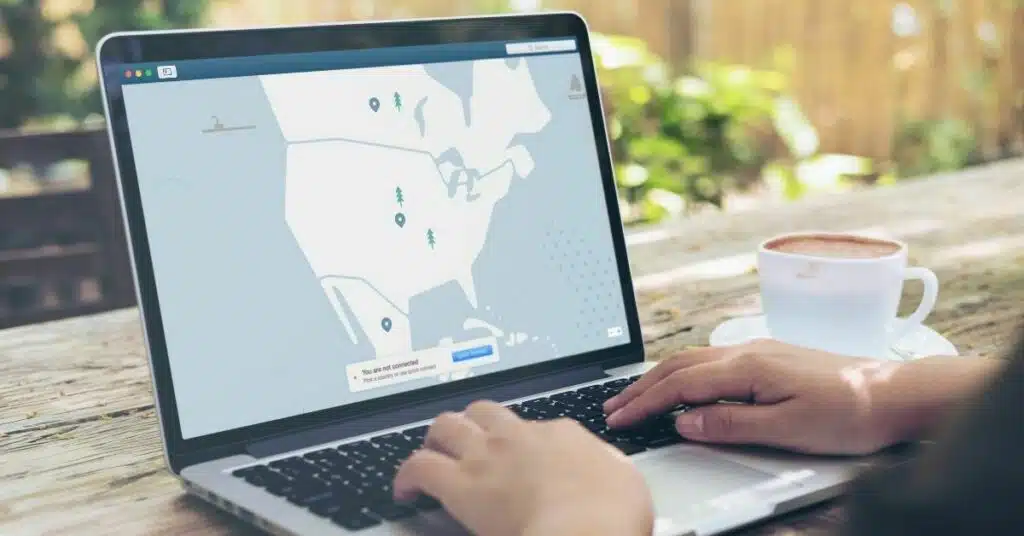
VPN: veilig online
Als je wil zorgen voor een goede Chromebook beveiliging, is een beveiligde verbinding daar een essentieel onderdeel van. Met een VPN maak je namelijk verbinding via een externe server met het internet. Op deze manier zijn jouw gegevens onmogelijk te achterhalen.
Dit verhoogt niet alleen de privacy, maar kan bijvoorbeeld ook meteen kwaadaardige websites blokkeren. Het VPN-aanbod is tegenwoordig bijzonder groot, hier kun je denken aan bijvoorbeeld NordVPN, maar ook diensten als McAfee security software en Norton 360 bieden deze opties aan in combinatie met meerdere handige functies.
Los van versleutelingen en het blokkeren van websites, is er nog een essentieel onderdeel waar je op moet letten bij het kiezen van een Chromebook VPN: logdata. Deze logs blijven vaak achter op de VPN-servers, waardoor ze toch minder anoniem zijn dan je zou denken. Wil je dit voorkomen, dan is NordVPN een goede keuze, ze slaan namelijk geen logdata op.
Het gebruik van een VPN op een Chromebook biedt ook nog andere voordelen: zo kun je bijvoorbeeld ook geo-blocked content bekijken. Concreet betekent dit bijvoorbeeld, dat je gebruik kan maken van de Amerikaanse Netflix, waar het aanbod over het algemeen een stuk groter is.
Kijk ook eens naar de oplossingen van McAfee en Norton: deze bieden een aantal handige extra diensten zoals bijvoorbeeld een VPN en wachtwoordmanager binnen hetzelfde abonnement.
Wachtwoordmanager:
Het meest gebruikte wachtwoord is (nog steeds): 12345. Dat is eigenlijk best schokkend, want dat behoort natuurlijk tot de eerste pogingen die een kwaadwillende probeert. Er zijn veel tips & tricks te vinden voor het gebruik van goede wachtwoorden, maar er zijn ook handige tools beschikbaar dit een stuk eenvoudiger maken.
Dit zijn de wachtwoordmanagers: hierbij is het mogelijk om eenvoudig willekeurige tekens als wachtwoord te genereren. Hierdoor is het veel lastiger, zo niet onmogelijk, deze te achterhalen. Op deze manier draag je dus bij aan een betere beveiliging van je Chromebook.
Verder is het ook essentieel om bij elke website of dienst een uniek (gegenereerd) wachtwoord te gebruiken. Wordt dienst A dan gehackt dan hoef je maar één wachtwoord aan te passen.
Het genereren van wachtwoorden is niet het enige voordeel van een wachtwoordmanager. Zo is het ook mogelijk deze wachtwoorden op te slaan in jouw beveiligde kluis, waar je alleen toegang toe krijgt door gebruik te maken van jouw unieke hoofdwachtwoord, eventueel aangevuld met extra stappen (bijvoorbeeld twee-factor-authenticatie).
Zorg dan ook dat je wachtwoordmanager op alle apparaten staat: smartphone, tablet en desktop/laptop. Op deze manier maak je optimaal gebruik van deze tools en kun je ook op je smartphone veilig inloggen.
Zo kun je dus een grote verscheidenheid aan wachtwoorden opslaan en ben je niet of in ieder geval minder kwetsbaar als één van je wachtwoorden zou uitlekken als er bijvoorbeeld een (externe) site gehackt wordt.
Back-up
Wil je zeker zijn dat je bestanden altijd beschikbaar zijn, ook als bijvoorbeeld je Chromebook niet meer werkt, of je hem per ongeluk mee onder de douche neemt, dan is een goede back-up essentieel.
Uiteraard heeft een goed back-up beleid meerdere voordelen. Hiermee is het bijvoorbeeld mogelijk om bestanden via andere apparaten te benaderen, maar kun je ook terug naar een probleemloze versie van je besturingssysteem.
Chromebooks hebben standaard een goede integratie met Google Drive, maar ook diensten als OneDrive en Acronis zijn interessant om te bekijken.
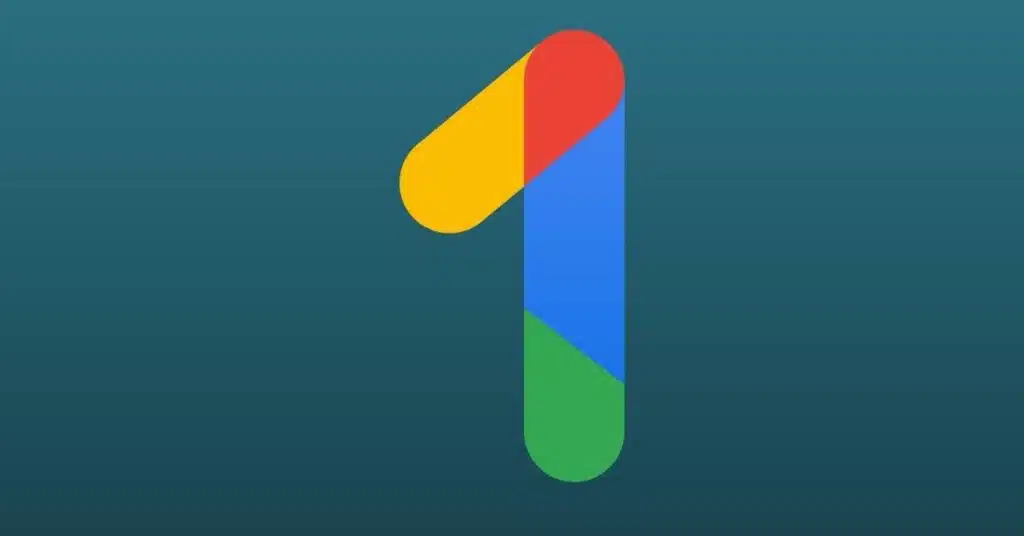
Gezond verstand
Oké, misschien is dit wel een inkoppertje, maar ik hoor nog steeds te veel verhalen van mensen die bijvoorbeeld hun gegevens of inlog achterlaten op plaatsen waar dit niet de bedoeling is.
“If it seems too good to be true, it probably is”
Krijg je een bericht, dat je veel geld kunt claimen, verdienen of misschien wel een gratis iPhone, dan is dit waarschijnlijk een scam om gegevens (en uiteindelijk geld) buit te maken. Daarom is het gebruiken van je gezond verstand wel zo slim…
Een aantal algemene tips:
Uiteraard zijn er nog veel meer tips te bedenken, maar de basisprincipes worden hiermee wel duidelijk: let gewoon goed op!
Met deze tips kun je op een redelijk eenvoudige manier een goede Chromebook beveiliging bereiken, waardoor je minder risico loopt op vervelend hacks, pishing of andere aanvallen.
Lees ook


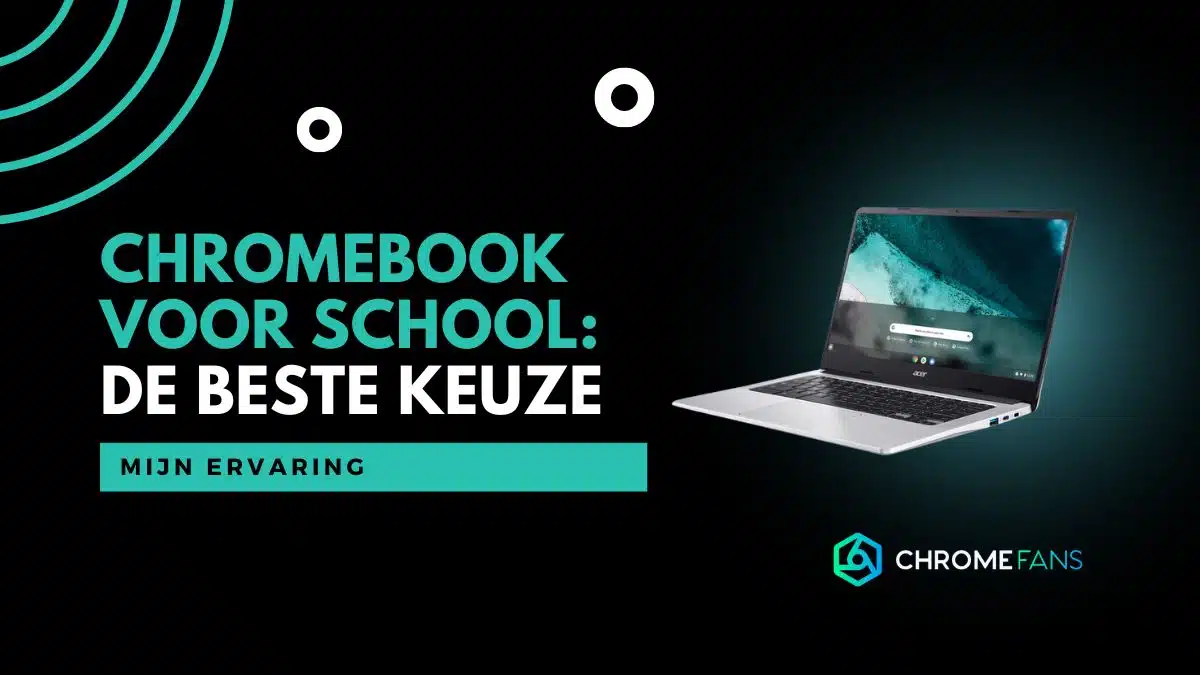

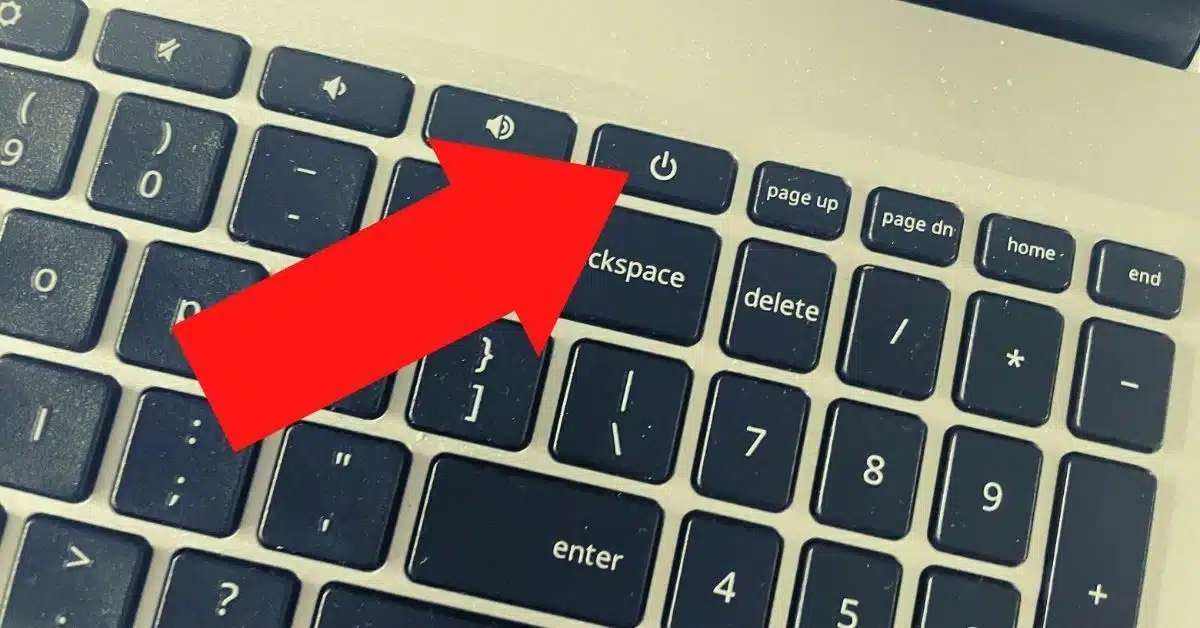
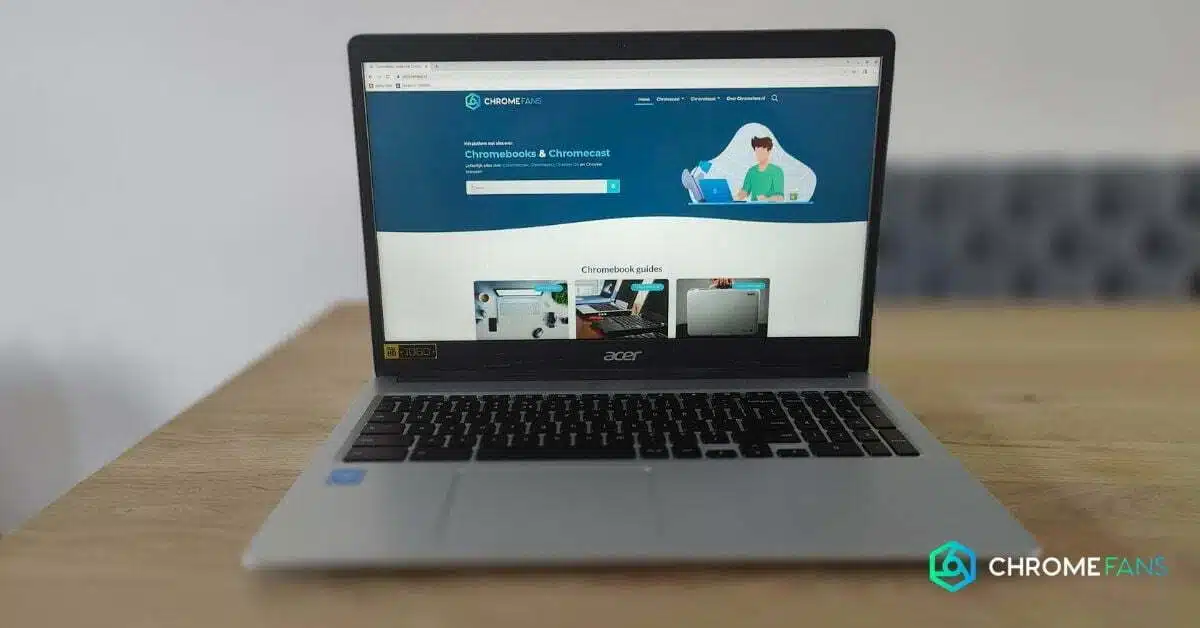
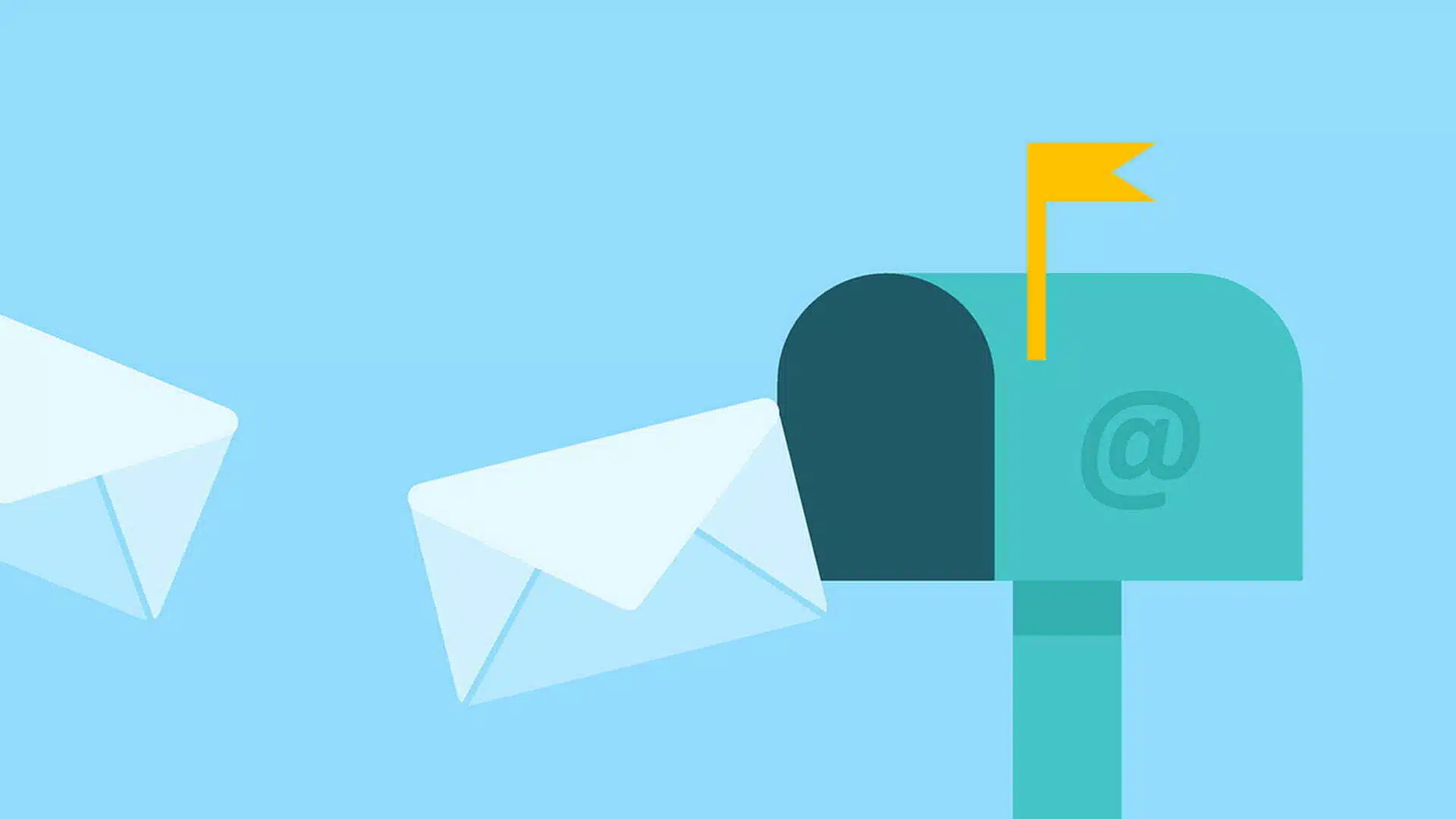
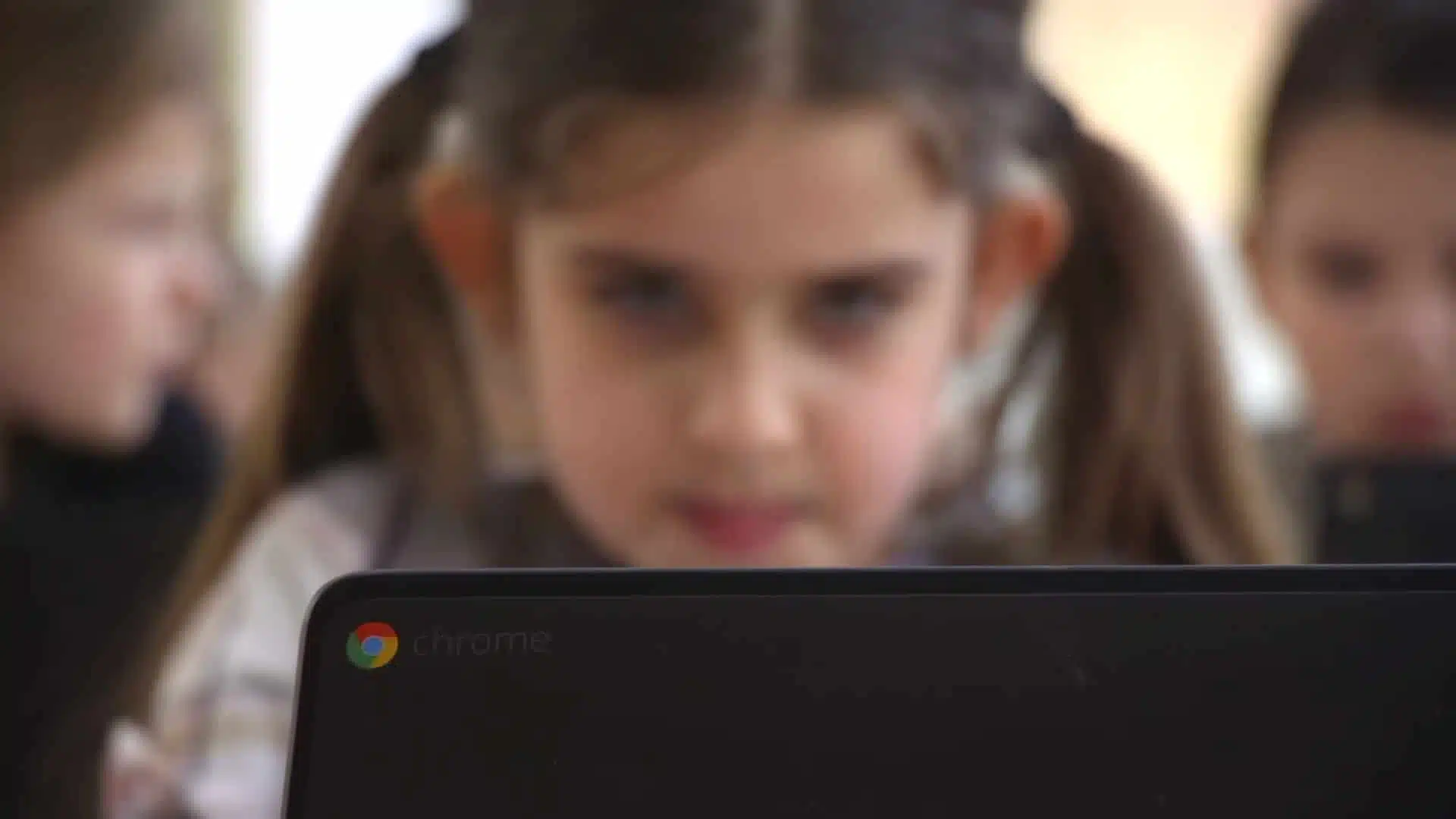
01
Viaplay-abonnement: betaal minder, krijg meer (berekening)